Полное руководство по настройке VPN на Mac в 2024 году [3 способа]
Как настроить VPN на Mac? Здесь представлено 3 способа настройки VPN на Mac. Выберите самый простой способ установки и подключения VPN для Mac.
Кибербезопасность приобретает все большее значение вместе с быстрым развитием технологий и сильной зависимостью от Интернета. Apple, безусловно, очень хорошо работает в этой области. Он разработал самый надежный брандмауэр для macOS и iOS для защиты от атак хакеров и вредоносных программ. Тем не менее, пользователи Mac по-прежнему сталкиваются с риском утечки конфиденциальности, поскольку интернет-провайдеры могут отслеживать онлайн-действия всех, независимо от операционной системы. Чтобы обеспечить лучшую защиту конфиденциальности в Интернете, необходима настройка VPN на Mac.

Как настроить VPN на Mac? Здесь вы узнаете о 3 способах настройки VPN для Mac. Давайте по порядку.
VPN – лучший способ защитить данные. Он шифрует интернет-трафик, давая пользователям возможность анонимно просматривать любые веб-сайты. Несколько поставщиков разработали бесплатный VPN для macOS, чтобы помочь пользователям Mac безопасно пользоваться Интернетом. С приложениями настройка VPN на Mac становится довольно простой, особенно для новичков. Но сначала вам следует выбрать надежного поставщика VPN из множества других. Мы настоятельно рекомендуем iTop VPN, опытного поставщика VPN для разных платформ. Помимо встроенной поддержки Windows, Android и iOS, он СКОРО будет доступен и для macOS с хорошей совместимостью и стабильностью.
Что iTop VPN может дать пользователям Mac?
iTop VPN применяет к интернет-трафику защиту высочайшего уровня, давая возможность войти в мир безопасной частной сети. Он может скрывать IP-адрес, чтобы обойти слежку или цензуру вашей личной информации, онлайн-активности и другой конфиденциальной информации со стороны интернет-провайдера или даже хакеров. Kill Switch может автоматически отключать интернет, если соединение с iTop VPN сбрасывается. Таким образом, ваши данные не будут рассекречены. Кроме того, он имеет функцию защиты конфиденциальности для сканирования и очистки истории просмотров на Mac.
Он также открывает возможность получить доступ к любому веб-сайту. Благодаря более чем 1800 серверам по всему миру, он может виртуально переместить вас в другую страну для просмотра фильмов на Netflix, Hulu, HBO или других стриминговых сервисах, обойдя геоблокировку. Более того, с его помощью вы сможете пользоваться социальными сетями и играть в онлайн-игры в любом регионе. Например, он может служить в качестве VPN для WhatsApp, позволяя без проблем использовать это приложение для обмена сообщениями в заблокированных странах, таких как ОАЭ, Иран и др.
Он может похвастаться блестящей производительностью, т.к. обеспечивает сверхбыструю скорость подключения к Интернету, так что вы сможете смотреть фильмы в HD и 4K-качестве без буферизации. С другой стороны, он предлагает стабильные серверы, чтобы избежать внезапных сбоев. Встроенный интеллектуальный механизм автоматически подключит вас к самому быстрому и стабильному серверу. Если возникнет проблема, он переключится на другой, чтобы гарантировать бесперебойное соединение.
Вам может быть интересна эта статья:3 способа разблокировать Instagram в школе в 2024 году
Как настроить iTop VPN на Mac
Провести настройку iTop VPN на Mac можно пошагово с помощью нескольких щелчков мыши.
Шаг 1. Загрузите iTop VPN для Mac. Он совместим с macOS 10.15 и более поздними версиями.
Шаг 2. Дважды щелкните установочный файл, чтобы открыть его. Затем появится окно Finder. Просто перетащите приложение в папку «Приложения» в окне. Теперь iTop VPN установлен.
Шаг 3. Запустите iTop VPN на Mac и нажмите кнопку «Подключиться». После подключения вы сможете безопасно просматривать любой веб-сайт.

СОВЕТЫ
iTop VPN автоматически подключит вас к лучшему серверу, как только вы нажмете кнопку «Подключиться». Но если вам требуется конкретное соединение, нажмите на информационную панель сервера под кнопкой «Подключиться» или «Все серверы» на левой боковой панели, чтобы получить список всех доступных серверов. Выберите один и подключитесь.Есть ли на Mac встроенный VPN? Не совсем. Apple допускает возможность настроить VPN-соединение с помощью системных настроек, но не предоставляет приложение для простого завершения настройки VPN для Mac. Итак, как пошагово настроить VPN-соединение вручную с помощью встроенной функции на Mac?
Шаг 1. Щелкните значок Apple> Системные настройки> Сеть.
Шаг 2. Нажмите кнопку +, чтобы получить доступ к панели настроек.
Шаг 3. На панели настроек выберите «Интерфейс» как VPN, подтвердите тип VPN (L2TP, IPSec или IKEv2) и укажите имя службы. Щелкните «Создать».

СОВЕТЫ
L2TP, IPSec и IKEv2 – это три типа протоколов, используемых для поддержки VPN. L2TP не может шифровать трафик сам по себе, если он не соединен с IPSec. IKEv2 – это еще один протокол шифрования VPN, который обрабатывает атрибут SA (Ассоциация Безопасности) в IPsec для защиты сетевого трафика.Шаг 4. Введите адрес сервера и имя учетной записи.
Шаг 5. Щелкните Параметры проверки подлинности. Установите пароль и общий секрет. После этого нажмите ОК.
Шаг 6. Нажмите «Применить» в нижней части окна, нажмите «Подключиться».

Процесс ручной настройки на Mac можно упростить, если вы загрузили файл настроек VPN (например, файл конфигурации OpenVPN). В таком случае настроить соединение можно будет всего в 2 шага.
Шаг 1. Щелкните значок Apple> Системные настройки> Сеть.
Шаг 2. Щелкните значок шестеренки. В раскрывающемся списке выберите «Импортировать конфигурацию». Выберите файл настроек VPN и откройте его.
Также можно дважды щелкнуть файл конфигурации, чтобы автоматически открыть настройки сети и импортировать настройки.

Как правило, ручная настройка VPN для Mac больше подходит компаниям или образовательным учреждениям, которым нужно настроить только частное сетевое соединение для удаленного доступа к файлам, чем тем, кто уделяет особое внимание безопасности и анонимности в Интернете. Это не так удобно для новичков и требует знаний и навыков о VPN.
Расширение браузера VPN, как следует из его названия, представляет собой плагин для браузеров, позволяющий посещать любой веб-сайт анонимно и бесплатно. Для Chrome, Firefox и других популярных браузеров на Mac доступно множество расширений VPN. К сожалению, Apple запретила сторонние расширения из-за рисков безопасности и конфиденциальности после выпуска Safari 12. Вместо этого вы можете настроить VPN для Chrome на Mac, следуя руководству.
Шаг 1. Откройте Интернет-магазин Chrome. Введите VPN в поле поиска и нажмите Enter.
Шаг 2. Вскоре вам будут показаны все доступные расширения VPN. Выберите наилучшее, предварительно проверив отзывы пользователей.
Шаг 3. Нажмите «Добавить в Chrome». Появится всплывающее окно. Щелкните «Добавить расширение». Готово.

Настройка VPN на Mac с расширением браузера обеспечивает наиболее удобный способ для людей, которые хотят только посещать веб-сайты без использования приложений. Однако следует знать о некоторых проблемах:
1. Опасность состоит в том, что некоторые расширения VPN могут записывать ваши данные при просмотре сайтов.
2. Расширения VPN не так стабильны. Зачастую у них медленная скорость, и иногда они могут не работать совсем.
3. Расширения VPN могут быть заблокированы без уведомления о проблемах безопасности.
Настроить VPN на Mac можно несколькими способами. С iTop VPN для Mac вы можете не только наслаждаться высочайшим уровнем безопасности для просмотра в Интернете, использования приложений и игр, но и обходить географические ограничения для стриминга фильмов (даже эксклюзивных оригиналов) из любого места. Кроме того, iTop VPN предлагает гораздо более простой и безопасный способ настройки VPN для Mac, чем ручная настройка и расширения браузеров. Если вы хотите легко настроить VPN на Mac, iTop VPN вам подойдет.
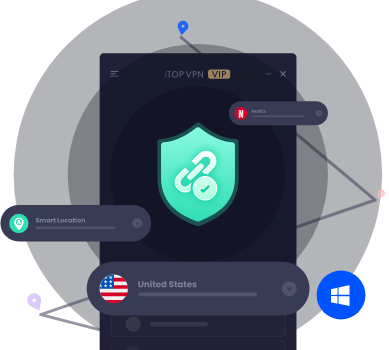









Оставить комментарий Ваш адрес email не будет опубликован.